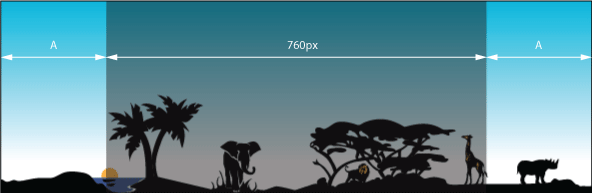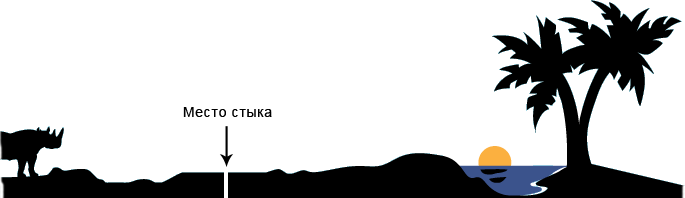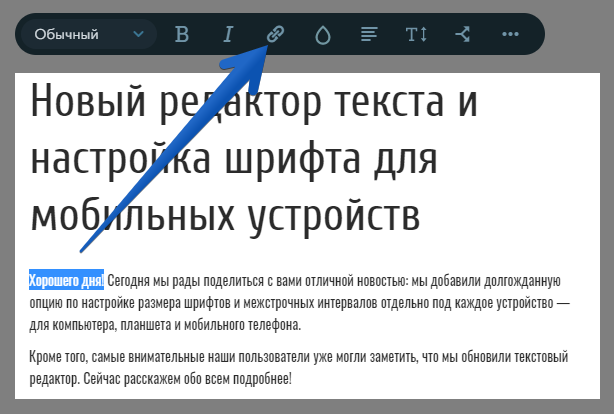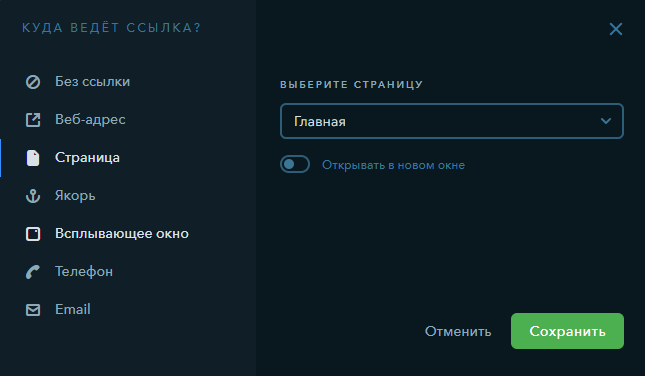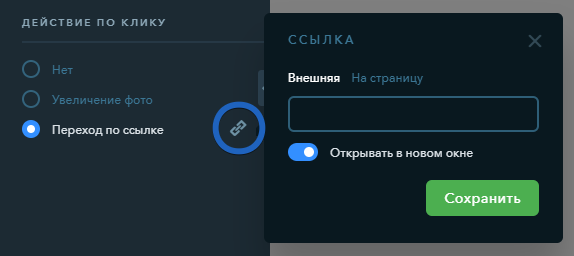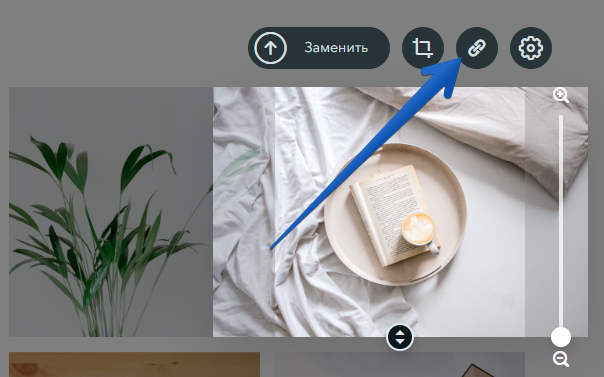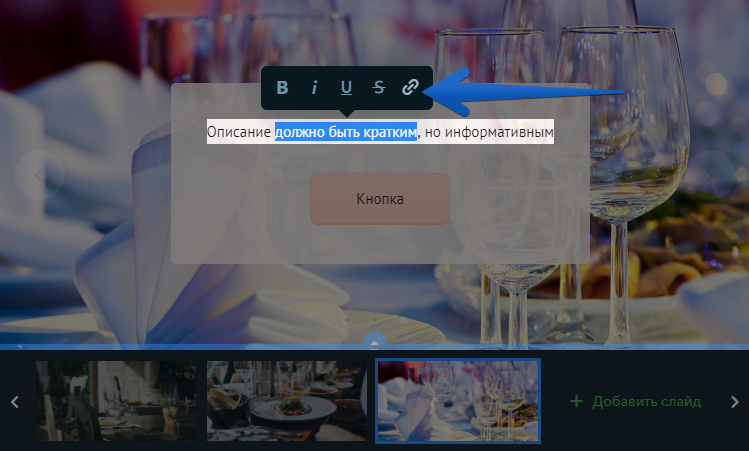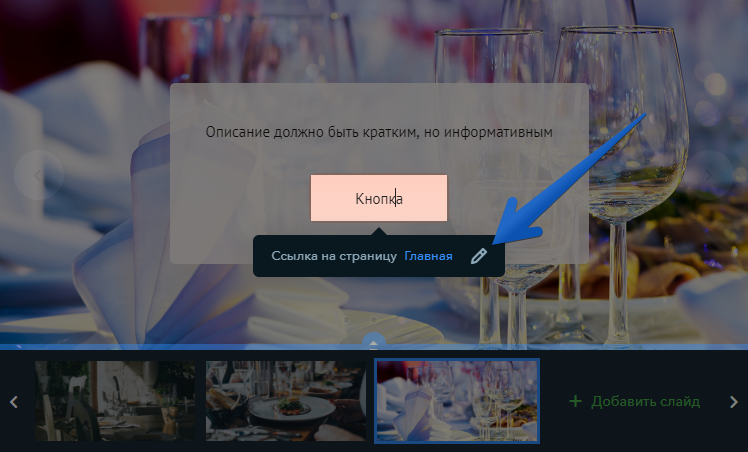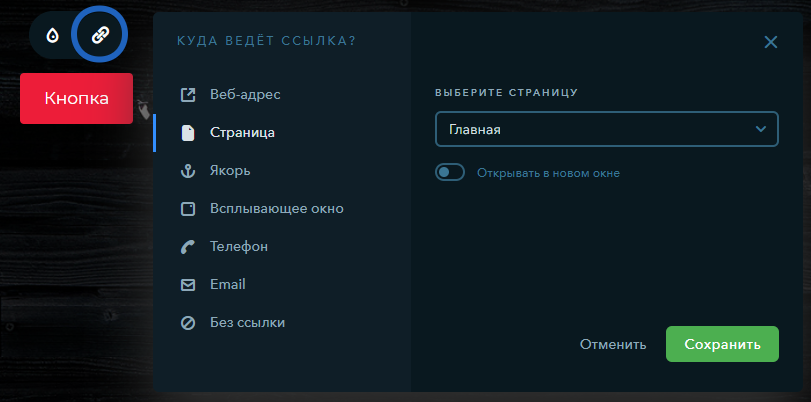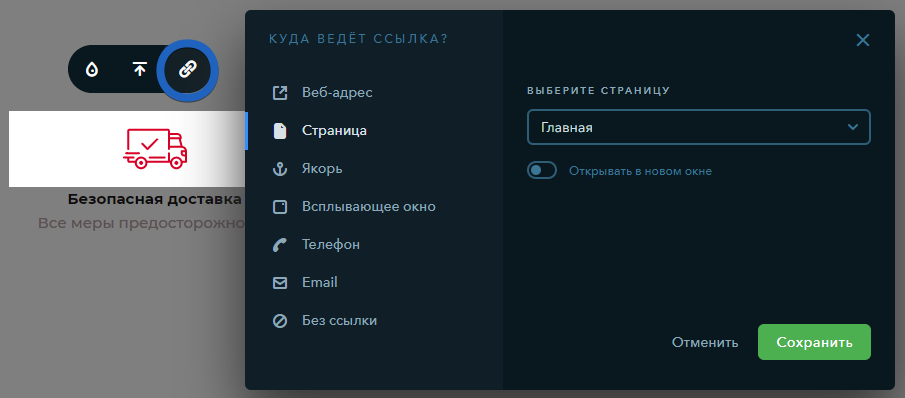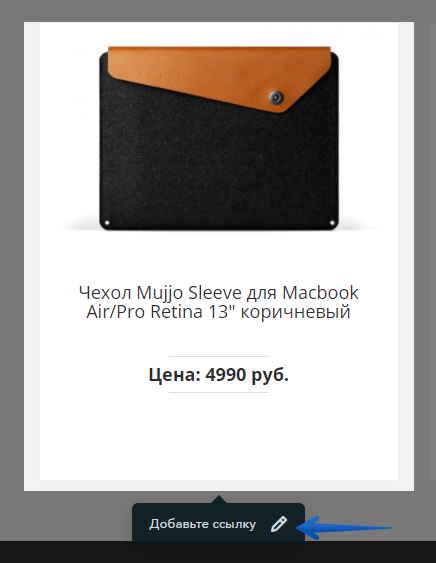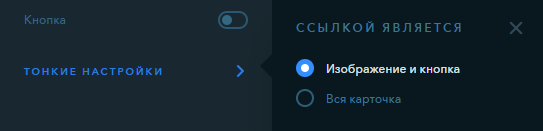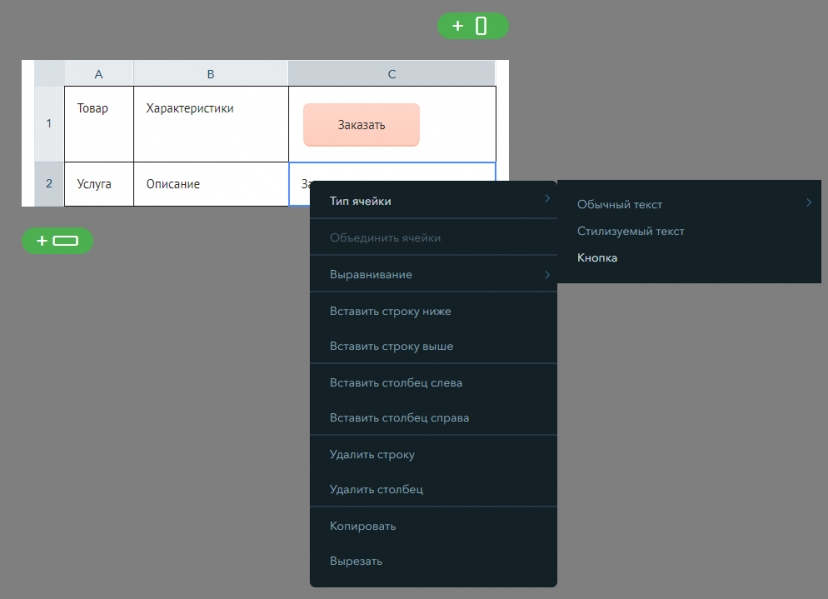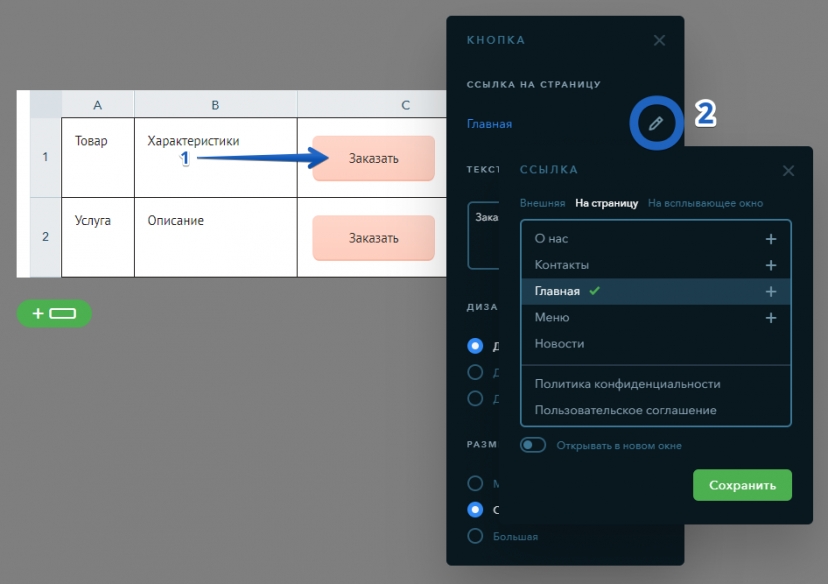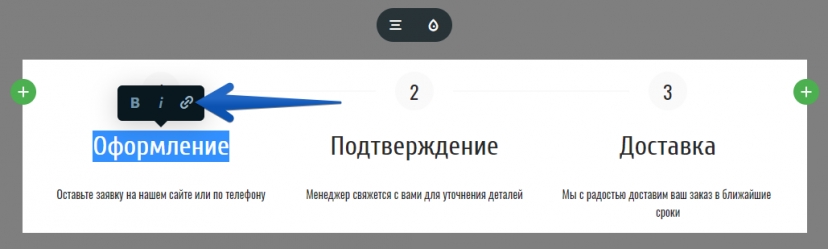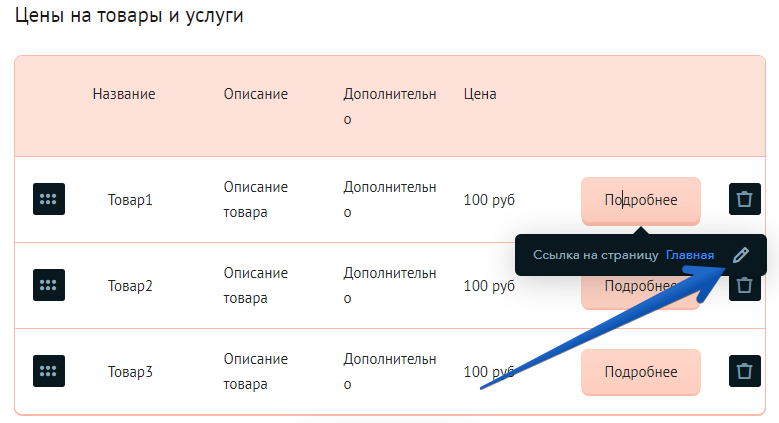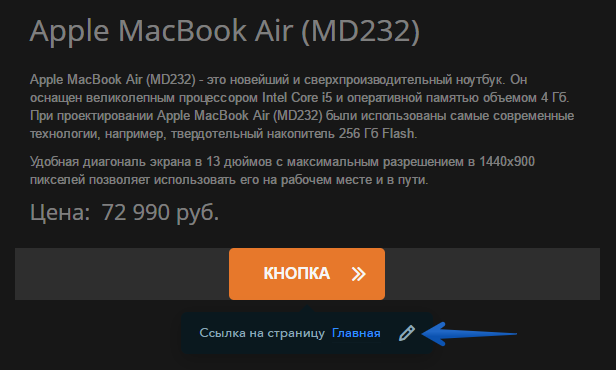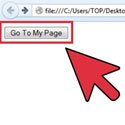Как сделать ссылкой шапку сайта
Шапка страницы
Основная сложность с резиновым макетом это обеспечить корректное отображение на разных разрешениях, от высокого до низкого. Поскольку мы ограничили ширину контента 760 пикселами, картинку в шапке стоит разместить так, чтобы более важная часть изображения вписывалась в этот размер. На рис. 6.3 показано, как это сделать. Тёмным цветом выделена центральная часть шириной 760px, буквой А обозначены одинаковые по ширине оставшиеся фрагменты.
Рис. 6.3. Ширина шапки
В идеале рисунок должен иметь большую ширину от 2000 пикселов, тогда практически при любом разрешении монитора рисунок будет показывать центральную часть, обрезая всё, что не помещается в окно. Но беда в том, что изначально картинка не настолько широкая, а рисовать бесконечно тянущиеся по бокам чёрные полоски не хочется. Один из вариантов решения это включить повторение фона по горизонтали. Те, у кого разрешение 1280 пикселов по ширине и меньше, увидят единственную картинку, а владельцы широких мониторов смогут полюбоваться сразу несколькими животными и одновременно заходящими солнцами. Здесь важно подредактировать рисунок так, чтобы он без стыков совмещался сам с собой по горизонтали (рис. 6.4). Градиент для наглядности спрятан.
Рис. 6.4. Совмещение изображения по горизонтали
На данном рисунке место стыка обозначено стрелкой и промежутком, чтобы стык можно было заметить. Если правильно отредактировать правую и левую часть фоновой картинки, то она будет повторяться по горизонтали без видимых стыков, как один сплошной рисунок. Остаётся слегка подправить стиль, заменив значение no-repeat (без повторения) на repeat-x (повторение по горизонтали).
На этом можно считать, что фоновый рисунок в шапке готов (рис. 6.5).
Рис. 6.5. Фоновая картинка для шапки
В формате PNG-24 файл с фоном размером 1325х405 пикселов занимает около 32 Кб, а в PNG-8 с 256-цветовой палитрой, где качество градиента несколько хуже — около 15 Кб. Можно разбить фон на две составные части — градиент и картинку и сохранить каждое изображение в своём формате, что должно привести к повышению качества отображения градиента. Впрочем, 32 Кб для столь большого изображения это немного и дополнительную оптимизацию кто-то посчитает «экономией на спичках». Тем не менее, альтернативный подход к созданию шапки сайта кому-то окажется полезным, а при желании вы можете его пропустить.
Оптимизация шапки
Поскольку градиент в шапке повторяется по горизонтали, его можно вырезать из макета и установить как фоновую картинку. На рис. 6.6 показан градиент высотой 405 пикселов, подготовленный для этой цели. Формат PNG-24 не вносит искажения в изображение, а градиенты хорошо сжимает (итоговый объем 402 байта), так что в этом случае однозначно следует использовать именно его. Рамка вокруг рисунка добавлена для наглядности.
Рис. 6.6. Градиентный рисунок (header-gradient.png)
Картинка с силуэтными животными делается на прозрачном фоне и высотой 198 пикселов, нет смысла делать её на всю высоту шапки, поскольку она занимает лишь часть. Фрагмент изображения показан на рис. 6.7. Шахматное поле означает прозрачность.
Рис. 6.7. Фоновая картинка с прозрачностью (header-animal.png)
Поскольку сохранение этой картинки идет в формате PNG-8, у которого только один уровень прозрачности, в отличие от 256 уровней формата PNG-24, важно обеспечить корректное наложение на градиентный фон. Для этого при сохранении в Photoshop-е надо указать цвет краёв (Matte) близкий к средней части градиента, где идёт наложение силуэта. Примерно это цвет #9de1f0. В этом случае не возникнет грязных контуров вокруг деревьев и животных, а картинка при наложении на градиент будет восприниматься как единое целое.
Два рисунка для фона шапки подготовлены, пишем код HTML.
В итоге объем файлов оказался 12,5 Кб, что даже меньше ожидаемого.
Название сайта
Название написано на облаке с растушёванными краями, что должно создать трудности при наложении на градиент. Есть два способа, как их обойти.
Очевидно, что второй способ имеет ряд недостатков — изображение нельзя сдвинуть даже на пару пикселов, оно привязано к градиенту, и если его градиент изменить, придётся менять и картинку. Так что сохраняем заголовок в формате PNG-24. Код HTML останется прежним, а стили расширятся.
На главной странице сайта картинка с названием выводится как обычно, на остальных страницах она служит ссылкой на главную страницу. Для этого достаточно слегка изменить код:
Значение / у атрибута href указывает на главную страницу и работает только на веб-сервере, но никак не локально.
Окончательный код для шапки приведён в примере 6.14.
Как привязать ссылку к тексту или другому элементу сайта?
Ссылка устанавливается на следующие элементы сайта:
В настройках вы можете выбрать один из трёх видов ссылки:
Примечание
Возможность установить ссылку на всплывающее окно доступна не для всех виджетов.
Также вы можете выбрать способ открытия ссылки при клике на неё: в текущем или в новом окне. Управление настройкой осуществляется переключателем «Открывать в новом окне».
Сохраните изменения после установки ссылки.
Как привязать ссылку к тексту
Нажмите на нужный элемент сайта или выделите часть текста. Щелкните по кнопке «Ссылка», которая появляется над элементом или текстом.
Для виджета «Текст» доступны дополнительные типы ссылок, которые вы можете установить. Помимо внешней ссылки, ссылки на страницу вашего сайта, якорь или всплывающее окно, вы также можете установить ссылку на телефон, чтобы при клике на него с мобильного устройства посетитель мог вам позвонить, а также есть возможность разместить ссылку на E-mail.
Как привязать ссылку к виджету «Картинка»
Нажмите на изображение, в левой панели кликните на обведенный на скриншоте значок и установите настройки для ссылки:
Как привязать ссылку к виджету «Галерея»
Нажмите на виджет «Галерея», затем на изображение в нем, на которое хотите установить ссылку, после этого кликните на иконку цепи и установите ссылку.
Как привязать ссылку к виджету «Слайдер»
В слайдере вы можете назначить ссылку на текст в подложке и на кнопку. Для назначения ссылки на текст выделите часть текста и нажмите на иконку установки ссылки.
Для установки ссылки на кнопке в слайдере кликните на неё, затем нажмите на иконку карандаша, чтобы указать свою ссылку.
Как привязать ссылку к виджету «Кнопка»
Чтобы привязать ссылку к кнопке, нажмите на виджет, а затем на иконку цепи в панели настроек над ним. В открывшемся окне выберите, куда будет вести ссылка, укажите её и сохраните изменения.
Как привязать ссылку к виджету «Иконка»
Нажмите на иконку, кликните на значок цепи над виджетом и установите настройки для ссылки:
Для иконки доступна установка ссылки на внешнюю страницу, страницу сайта, якорь, всплывающее окно, а также возможность поставить специальную ссылку для телефона или e-mail.
Как привязать ссылку к виджету «Цитата»
В виджете «Цитата» вы можете установить ссылку на текст и на автора цитаты. Выделите текст и кликните на иконку установки ссылки.
Как привязать ссылку к виджету «Карточка»
Нажмите на виджет, после чего появится всплывающая подсказка, на ней кликните на значок карандаша. В открывшемся окне укажите, на какую внешнюю ссылку или страницу сайта будет происходить переход, а также вариант открытия ссылки в текущем/новом окне. Также здесь можно установить ссылку на всплывающее окно.
В тонких настройках в левой панели можно выбрать, какие элементы виджета будут кликабельны:
Как привязать ссылку к виджету «Таблица»
В этом виджете можно установить ссылку на любой текст в любой ячейке. Для установки ссылки выделите текст и кликните на иконку цепи для выбора ссылки.
Как привязать ссылку к виджету «PRO таблица»
Привязать ссылку в «PRO Таблице» можно только к типу ячейки «Кнопка». Кликните на виджет, чтобы открылись его настройки, затем нажмите правой клавишей мыши на ячейку, которая должна быть ссылкой, и выберите «Тип ячейки» — «Кнопка».
Двойным нажатием на кнопку откройте её настройки, нажмите на иконку карандаша и установите ссылку.
Как привязать ссылку к виджету «Этапы»
В виджете «Этапы» установка ссылки возможна на заголовок этапа. Выделите текст, нажмите на иконку цепи во всплывающей панели и установите ссылку.
Как привязать ссылку к виджету «Таймлайн»
В виджете «Таймлайн» вы можете установить ссылку на заголовок этапа. Для установки ссылки выделите текст и нажмите на иконку цепи.
Как привязать ссылку к виджету «Прайс-лист»
В виджете «Прайс-лист» возможна привязка ссылки к кнопке. Кликните на неё, нажмите на иконку карандаша и укажите ссылку.
Как привязать ссылку к виджету «Базовая кнопка»
Нажмите на кнопку, после чего появится всплывающая подсказка, на ней кликните на значок карандаша.
Примечание:
Если кнопка «Ссылка» не появляется, значит сделать элемент или текст кликабельным невозможно.
Как сделать активную ссылку в Инстаграме
12 марта 2020 Опубликовано в разделах: Работа с соцсетями. 147780
Instagram сегодня для многих стал удобной и простой площадкой для продвижения товаров и услуг, формирования личного бренда. Высокая инстапопулярность положительно сказывается на доходе, так как поток подписчиков формирует клиентский трафик. Относительно недавно в соц.сети появилась опция добавления гиперссылки и сегодня мы рассмотрим, что это такое и как ее использовать.
Для чего нужен линк в профиле
Владельцы инстааккаунтов, особенно тех, что предназначены для развития бизнеса, знают, как трудно заполнять БИО профиля. Сервис установил лимит на описание аккаунтов, который составляет буквально несколько фраз. Настоящим мастерством является умение четко сформулировать свою мысль, и вместить максимум информации в пару строк. Обратите внимание, что указанные данные должны быть полезны, актуальны и интересны для целевой аудитории, для потребителей, а не для вас. Даже стиль написанного текста может многое рассказать. Следовательно, текстовая составляющая должна быть лаконичной, информативной и содержательной.
Если это личный профиль, делайте акцент на сфере деятельности, увлечениях, профессии. Будущим подписчикам не особо интересно в каком году вы закончили ВУЗ или в каком городе родились.
Если URL достаточно длинный, его необходимо обрезать, придать ему удобный читаемый вид. Красивый понятный линк смотрится более привлекательно.
Как вставить активную ссылку в Инстаграм
Гиперссылка может исходить из социальной сети Instagram на любые сторонние сервисы и сайты, в том числе и на другие социалки, мессенджеры. Помимо этого, перелинковка может приводить на инстапрофиль другого человека, например, вашего секретаря/PR менеджера компании/продавца-консультанта и так далее. Активным считается тот линк, который автоматически перенаправляет пользователя на нужный интернет-ресурс.
Задаетесь вопросом, как добавить активную ссылку в Инстаграм? Сделать это достаточно просто. Сегодня есть только один способ размещения. Обратите внимание, количество линков также ограничено — не более одного. Итак, приступим к действиям:
Некоторые пользователи задают вопрос: как сделать активную ссылку в посте Инстаграм. К сожалению, данная опция недоступна, гиперссылки можно вставлять только в БИО и story.
URL в Сторис
Истории сегодня также являются эффективным инструментом для увеличения трафика. Недавно Instagram обновил алгоритмы, показывающие посты. Теперь в ленте пользователя отображаются публикации только тех профилей, которые он активно лайкает, остальные же остаются незамеченными для него. А вот Сторис отображаются для всех подписчиков, независимо от количества лайков.
Как поставить активную ссылку в Инстаграме в истории
Обратите внимание, что функцией могут воспользоваться только те профили, где больше 10 000 подписчиков.
Почему ссылка в Инстаграме не активна
Подведем итоги
Как вы видите, размещение URL не является сложным или длительным процессом. Потратив всего пару минут, вы сделаете инстапрофиль максимально содержательным и полезным для потенциальных клиентов. Указывайте линки повышайте трафик!
Техподдержка
Мы в соц. сетях
Создание ссылок
В разделах «Сведения об образовательной организации» и «Информационная безопасность» ссылки прикрепляются согласно функционалу соответствующих встроенных Конструкторов.
Ниже мы рассмотрим размещение ссылок в основном разделе проекта.
В основном разделе проекта Вы можете установить ссылки на:
Важно:
Если Вам понадобится изменить, или удалить ссылку, также будьте, пожалуйста, предельно внимательны при выделении.
Для того, чтоб установить ссылку, выделите, пожалуйста, наполнение страницы ( текст, или изображение ), на которое Вы желаете разместить ссылку
и нажмите кнопку » Ссылка «
В разделах «Сведения об образовательной организации» и «Информационная безопасность» ссылки прикрепляются согласно функционалу соответствующих встроенных Конструкторов.
Ниже мы рассмотрим размещение ссылок в основном разделе проекта.
В основном разделе проекта Вы можете установить ссылки на:
Важно:
Если Вам понадобится изменить, или удалить ссылку, также будьте, пожалуйста, предельно внимательны при выделении.
Для того, чтоб установить ссылку, выделите, пожалуйста, наполнение страницы ( текст, или изображение ), на которое Вы желаете разместить ссылку
и нажмите кнопку » Ссылка «
Если кнопка » Ссылка » не активна (серая),
Важно:
Если кнопка » Ссылка » не активна (серая),
При выделении наполнения страницы (текста, изображения) и нажатии кнопки » Ссылка » поднимется окно создания ссылки.
значит наполнение страницы (текст, изображение), на которое вы желаете установить ссылку не выделено.
При выделении наполнения страницы (текста, изображения) и нажатии кнопки » Ссылка » поднимется окно создания ссылки.
Если Вам нужно установить ссылку на страницу Вашего же проекта,
то оставьте, пожалуйста, отметку на пункте по умолчанию – » Ссылка на страницу сайта »
и выберите из выпадающего списка страницу Вашего проекта,
на которую Вы желаете установить ссылку.
1. Ссылка на страницу сайта.
Если Вам нужно установить ссылку на страницу Вашего же проекта,
то оставьте, пожалуйста, отметку на пункте по умолчанию – » Ссылка на страницу сайта »
и выберите из выпадающего списка страницу Вашего проекта,
на которую Вы желаете установить ссылку.
Также Вы можете выбрать вариант открытия ссылки – в этой же вкладке браузера, или в новой.
2. Ссылка на Якорь
С подробным руководством по установке ссылки на якорь Вы можете ознакомиться на странице «Якорь».
3. Ссылка на страницу, или файл, расположенные в сети Internet
При необходимости установить ссылку на файл, или страницу в сети Internet,
переставьте, пожалуйста, в окне создания ссылки отметку на пункт » Ссылка на страницу или файл в Internet »
и укажите прямую ссылку на страницу, или файл
Рекомендуем выбирать вариант открытия в новой вкладке,
чтоб не приходилось после просмотра страницы/файла возвращаться на исходную страницу,
а можно было просто перейти в другую вкладку браузера.
2. Ссылка на Якорь
С подробным руководством по установке ссылки на якорь Вы можете ознакомиться на странице «Якорь».
3. Ссылка на страницу, или файл, расположенные в сети Internet
При необходимости установить ссылку на файл, или страницу в сети Internet,
переставьте, пожалуйста, в окне создания ссылки отметку на пункт » Ссылка на страницу или файл в Internet »
и укажите прямую ссылку на страницу, или файл
4. Ссылка на локальный файл, расположенный на Вашем компьютере (прикрепить файл к проекту).
Если Вы желаете прикрепить файл к странице основного раздела проекта,
то установите, пожалуйста, в окне создания ссылки отметку на пункт » Ссылка на локальный файл »
и нажмите кнопку » Выбрать файл «
Опять же, рекомендуем выбирать вариант открытия в новой вкладке.
4. Ссылка на локальный файл, расположенный на Вашем компьютере (прикрепить файл к проекту).
Если Вы желаете прикрепить файл к странице основного раздела проекта,
то установите, пожалуйста, в окне создания ссылки отметку на пункт » Ссылка на локальный файл »
и нажмите кнопку » Выбрать файл «
Выберите, пожалуйста, в окне проводника файл, который Вы желаете прикрепить ссылкой
При нажатии кнопки «Выбрать файл» поднимется окно проводника.
Выберите, пожалуйста, в окне проводника файл, который Вы желаете прикрепить ссылкой
Если Вы желаете задать ссылке описание,
то есть чтоб при наведении на ссылку появлялся поясняющий текст,
то Вы можете указать данное описание в поле » Описание ссылки «.
5. Описание ссылки
Если Вы желаете задать ссылке описание,
то есть чтоб при наведении на ссылку появлялся поясняющий текст,
то Вы можете указать данное описание в поле » Описание ссылки «.
Окно создания ссылки закроется и ссылка будет создана.
Этим Вы закончите создание ссылки.
Окно создания ссылки закроется и ссылка будет создана.
Если в какой-то момент возник конфликт ссылок, то необходимо почистить ссылки и установить их заново.
Как это сделать, Вы можете узнать на странице «Почистить ссылки»
Как вставить в html ссылку
В этой статье вы научитесь правильно вставлять гиперссылку в HTML на своем сайте, изменять текст ссылки, устанавливать дополнительные параметры (открытие в новом окне, ссылка на якорь, ссылка в виде картинки и кнопки).
Что такое ссылка
Гиперссылка (англ. hyperlink) — часть веб-документа, которая ссылается на другой элемент на этой же странице, либо на любой другой. Объектами и элементами, куда ссылается гиперссылка могут быть: приложение, файл, каталог, заголовок, примечание, текст, изображение и др. Располагаться объекты могут как на локальном диске или компьютерной сети, так и в интернете.
Гиперссылки (ссылки) — одни из важнейших элементов сайтов и интернета. Благодаря им мы беспрепятственно перемещаемся по вебсайтам, социальным сетям и документам в интернете, можем сохранять на свой жесткий диск изображения, видеозаписи и другие документа.
Давайте перейдем непосредственно к действиям (коду).
Как вставить ссылку в HTML
Для того чтобы разместить ссылку на главную страницу сайта, используйте следующий HTML-код:
Результат:
Blogwork — Главная страница
Ссылка на внутреннюю страницу сайта в виде html-кода выглядит так:
Результат:
Blogwork — Внутренняя страница
Для того чтобы вставить ссылку на pdf-документ, html-код выглядит так:
Результат:
Blogwork — PDF
Для того чтобы вставить ссылку на картинку, html-код выглядит так:
Результат:
Blogwork — PNG
Обратите внимание на параметр href. В каждой из ссылок он включает в себя адрес — местонахождение той страницы (ее части, или файла), куда попадет пользователь, нажав на эту ссылку.
Читайте также другие инструкции:
Как вставить картинку с ссылкой или ссылку на картинку
Чтобы вставить ссылку на сайт в виде изображения или кнопки, вам потребуются знание того как вставить картинку в html. Порядок действий такой: вставляем картинку в HTML и затем оборачиваем ее ссылкой, то есть помещаем тег img (который запрашивает картинку) внутри тега
Да, вставить ссылку в картинку очень просто:
Ну а если вы хотите вставить ссылку не на картинку, а на другую статью на сайте, значит замените содержание параметра href на нужное — поместите туда ссылку на статью.
Более того, в тег a можно одновременно поместить и картинку, и текст:
БОНУС №1 — ссылаемся на элемент страницы (подзаголовок)
Для осуществления навигации внутри одной страницы сайта, вы можете разметить ее якорями и ссылать на них. Для разметки используйте тег name или id (обратите внимание, id также может относиться к css-стилям и вам нужно использовать уникальные id, чтобы к заголовкам не присваивались стили; или наоборот — если есть такая потребность). Я разметил три первых подзаголовка H2 тегом name, присвоил им значения «1», «2», «3» соответственно.
Теперь нужно сослаться на них. Для примера сделаем это следующим образом: